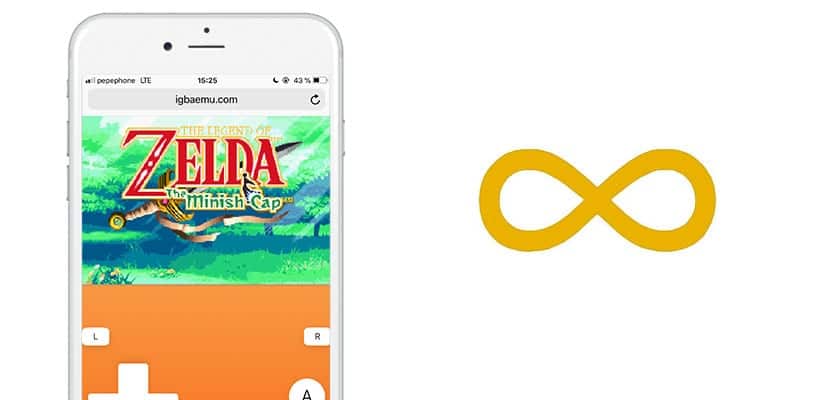
L'App Store è un file ottimo modo per accedere a migliaia di app tutti i tipi. Gli iPhone e gli iPad hanno molte possibilità in quanto gli sviluppatori lavorano alla creazione dei loro giochi e app per offrirceli. Ma molti giochi di Vecchia scuola non sono stati inclusi nell'archivio applicazioni così il cosiddetto emulatori. Uno di questi emulatori è iGBA 2.0, uno strumento che ti permette di caricare giochi da Game Boy Advance e riprodurli gratuitamente nel browser dell'iDevice. Ti insegniamo a scaricarlo senza la necessità di jailbreak o accedere a un computer.

Rivivi i giochi classici di sempre con iGBA 2.0
Attualmente ci sono molti emulatori basati su questo stesso sistema tranne quello richiedono dispositivi di jailbreak o eseguire azioni complesse con il tuo computer. Ciò riporta un gran numero di persone che vogliono tutti poter godersi i classici di sempre immediatamente sul proprio dispositivo, grandi giochi come Dragon Ball Z, Earthworm Jim, Final Fantasy o Pokemon nelle sue diverse edizioni.
Ti presento iGBA 2.0 un emulatore gratuito con il quale possiamo giocare a tutti questi classici senza jailbreak o trucchi complessi per installarlo sul tuo dispositivo. L'unica cosa di cui hai bisogno è Connessione Internet y un dispositivo iOS. Ecco i passaggi da seguire per installare lo strumento sul tuo iDevice:
- Accedi al sito web ufficiale IGBAEmu (igbaemu.com) da Safari
- Quindi premere sull'opzione Apri IGBA
- Si aprirà una scheda aggiuntiva con un captcha per verificare che non siamo bot, risolveremo e confermeremo premendo su Fare clic qui per continuare
- Dovremo attendere qualche secondo prima che appaia il pulsante Ottieni collegamento, lo premiamo e continuiamo con il tutorial
- Finalmente accediamo al file Emulatore IGBA 2.0 dove possiamo gestire tutte le ROM
- Ti consigliamo di aggiungere il sito web al tuo desktop per evitare tutti questi passaggi aggiuntivi premendo il pulsante quota e selezionando, come puoi vedere nella foto, l'opzione Aggiungere alla schermata Home
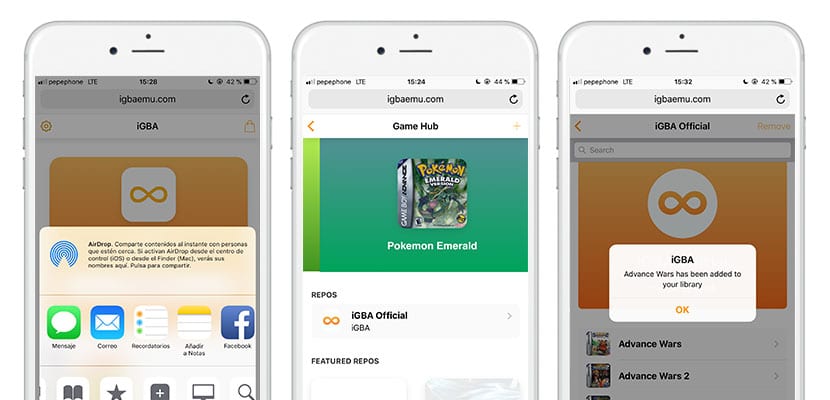
Come gestire le ROM dell'emulatore
Una volta dentro l'emulatore IGBA 2.0 è molto semplice. In cima possiamo caricare le nostre ROM. Ti consigliamo di utilizzare l'app File per memorizzare le tue ROM in modo che durante il caricamento del file sia molto più facile caricarlo. In basso apparirà i giochi che abbiamo aggiunto alla nostra sessione. Nel mio caso, come puoi vedere, ho aggiunto il file Legend of Zelda in una delle sue tante avventure.
In alto a destra abbiamo un bottone a forma di borsa, questa è la libreria del repository. Una volta all'interno troveremo un elenco di repository in cui sono archiviate molte ROM. Possiamo cercare giochi da tutti i repository ma in caso di non trovare un gioco specifico e abbiamo una libreria in cui sappiamo che è, facciamo clic sul pulsante + in alto a destra e aggiungiamo l'URL della libreria, verrà caricato e possiamo installare la ROM senza alcun problema.
iGBA 2.0 è molto facile da usare. Quando troviamo un gioco che ci piace, facciamo clic su di esso e apparirà un messaggio come il seguente:
Il tuo gioco è stato aggiunto alla tua libreria
Ciò significa che il gioco che hai selezionato è stato aggiunto alla tua libreria. Puoi aggiungere tutti i giochi che desideri poiché saranno tutti archiviati nella tua libreria. Inoltre, non è necessario aggiungerli tutti in una volta, ma è possibile esplorare tutti i repository e aggiungere tutti quelli che si desidera avere. Una volta ottenuto, premeremo la freccia nella parte in alto a sinistra fino a raggiungere la nostra libreria (la pagina in cui eravamo nei passaggi precedenti).
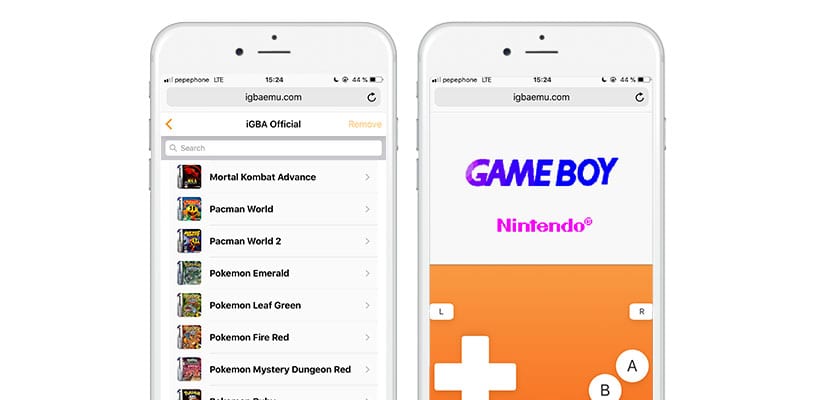
Divertiti con i tuoi giochi preferiti su iPhone e iPad
Questo tutorial è compatibile con entrambi i file iPhone come con iPad. Quello che succede è che i progressi che fai nel gioco non verranno salvati su entrambi i dispositivi. Inoltre l'iPad ha il vantaggio delle dimensioni per viaggi o lunghi soggiorni, mentre l'iPhone ci permette una maggiore versatilità e una maggiore disponibilità.
Per iniziare a giocare, basta premere uno dei giochi aggiunti alla libreria. Accederemo ad una schermata divisa in due metà: nella prima metà apparirà il gioco in questione (ci vorranno pochi secondi per caricare la ROM) e in basso ci saranno i controlli di gioco: LR, AB, Select, Start, Menu e pulsanti di direzione.
Se andiamo avanti Menu Accederemo alle tre possibili opzioni che possiamo modificare iGBA 2nd. Per uscire dal gioco dovremo semplicemente fare clic su Menu e selezionare Chiudi l'emulatore. Torneremo alla home page dove potremo selezionare nuovi giochi o accedere nuovamente alla libreria del repository.

Bene, lo cercavo da molto tempo, ma hanno chiuso tutte le soluzioni per ottenere l'emulatore.
Lombrico Jim
I pulsanti non funzionano
Peccato, i pulsanti e la musica non funzionano. Testato su un iPhone X e un iPhone 6, che peccato….